Bitbucket es un repositorio de código fuente y archivos versionados que ofrece un sitio en la nube para planificar proyectos, colaborar en el código, probar y desplegar.
Aquí se explica como descargar e instalar BitBucket.
Para llevar el control de versiones además es necesario el software de versionado SourceTree.
Una vez instaladas ambas aplicaciones, abrimos Bitbucket y subimos los archivos de los cuales deseamos realizar el mantenimiento de versiones, a continuación pulsamos sobre el botón Clonar (recuadrado en rojo en la imagen inferior) esto abre un panel sobre el cual debemos pulsar en Clone in SourceTree.
Esto nos crea un nuevo proyecto en SourceTree desde donde podremos gestionar el control de versiones. De este modo, a partir de ahora cuando queramos subir una nueva versión de nuestro repositorio de archivos a Bitbucket bastará con abrir SourceSafe, elegir nuestro proyecto y pulsar sobre el botón Commit.
Previamente hemos tenido que establecer para Source Tree cual es el directorio de repositorio por defecto, que puede ser uno de nuestro propio equipo. Si colocamos en este directorio de nuestro equipo, un nuevo archivo pero con el mismo nombre de uno ya existente y subido a Source Tree. Este detecta automáticamente los cambios y saca un mensaje de si deseamos continuar o anular.
Si pulsamos continuar, al poco tiempo saldrá un pequeño icono rojo sobre el menú en la tecla Push.
Al pulsarlo, los cambios de nuestros ficheros se suben automáticamente al Bitbucket y quedan accesibles de cualquier lugar del mundo a cualquier persona que le hayamos dado acceso con la nueva versión que le hayamos asignado. Ahora podremos ver fácilmente los cambios entre los dos sistemas de archivos. (el antiguo y el actual).
Ahora vamos de nuevo a Bitbucket donde ya podemos ver la nueva versión subida.
Una vez tenemos nuestro repositorio de código ya podemos comenzar a llevar un control de versiones. Por ejemplo desde Microsoft visual studio, en Archivo elegimos la opción de menú Agregar al control de código fuente.
Luego pulsamos en Inicio (el icono de la la casa) del panel de Team Explorer que está en una pestaña junto al panel del explorador de soluciones.
Pulsamos en configuración
Y después en configuración de repositorios
elegimos remotos y le ponemos el nombre, ruta o URL del repositorio que hemos creado al comienzo de esta entrada.
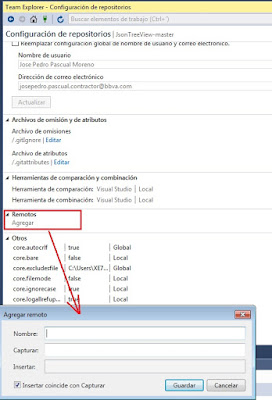 |
Finalmente en nuestro proyecto marcamos el check Agregar a control de código fuente.
Ahora cuando queramos subir nuestro código al repositorio bastará con pulsar sobre el botón derecho del ratón en el el explorador de soluciones sobre un archivo modificado y Confirmar.
En la pestaña del team explorer nos aparecen todos los archivos modificados hasta el momento, elegimos o descartamos los que queramos, ponemos una descripción y confirmamos de nuevo.
Hacho esto, abrimos SourceTree y vemos que sobre push se ha puesto un 1 rodeado de rojo, esto significa que hay un cambio listo para subirlo al repositorio.
Pulsamos Push y nuestro código fuente se actualiza en el repositorio.



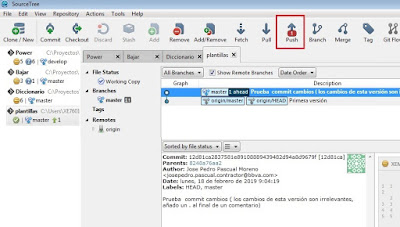
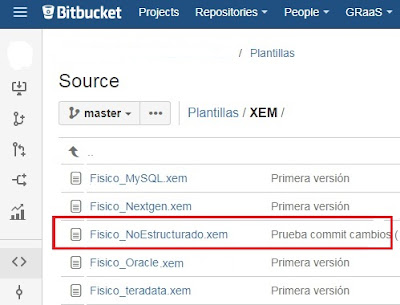
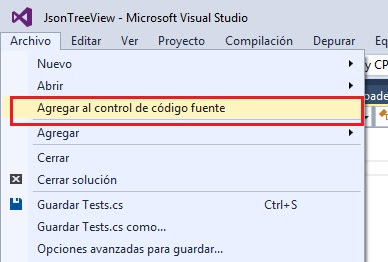
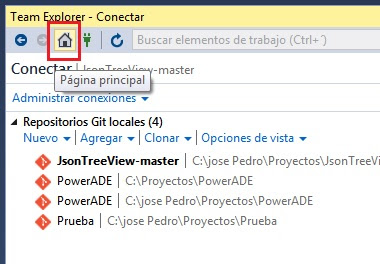
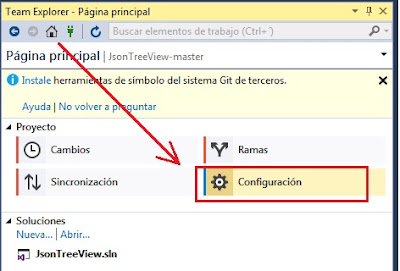
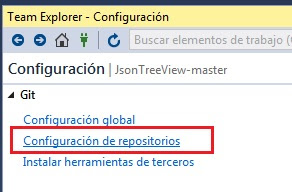
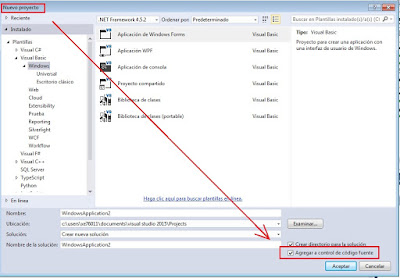
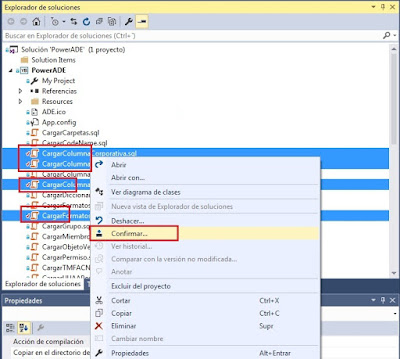

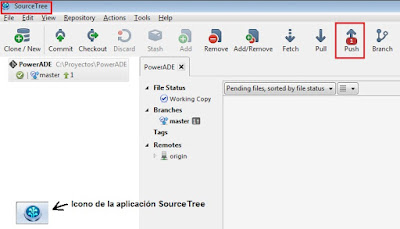
No hay comentarios:
Publicar un comentario